- Principal
- contabilidad
- Generar cheques en PDF.
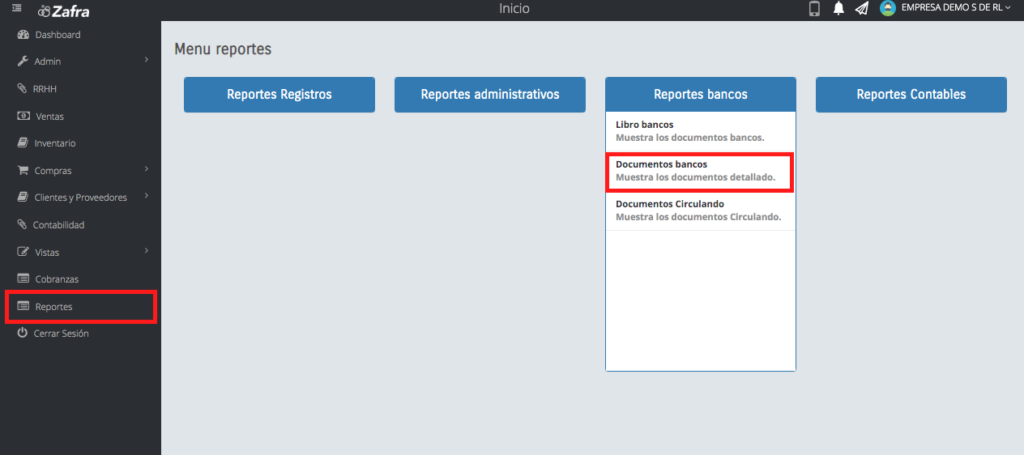
En este documento les mostrare como generar un cheque en formato PDF para que posteriormente pueda imprimirlo y utilizarlo como mejor les parezca. Es importante mencionar que para utilizar este módulo es obligatorio que hayan registrado el cheque en el módulo de bancos ubicado en el módulo de contabilidad. Este ejemplo es nada más para mostrarles cómo generar en pantalla el check ya registrado. Para eso, tenemos que seguir estos pasos:
- Desde un usuario contador ingresamos al módulo de informes ubicado a mano izquierda del menú principal. Seleccionamos bancos documentos dentro del menú de informes bancos.
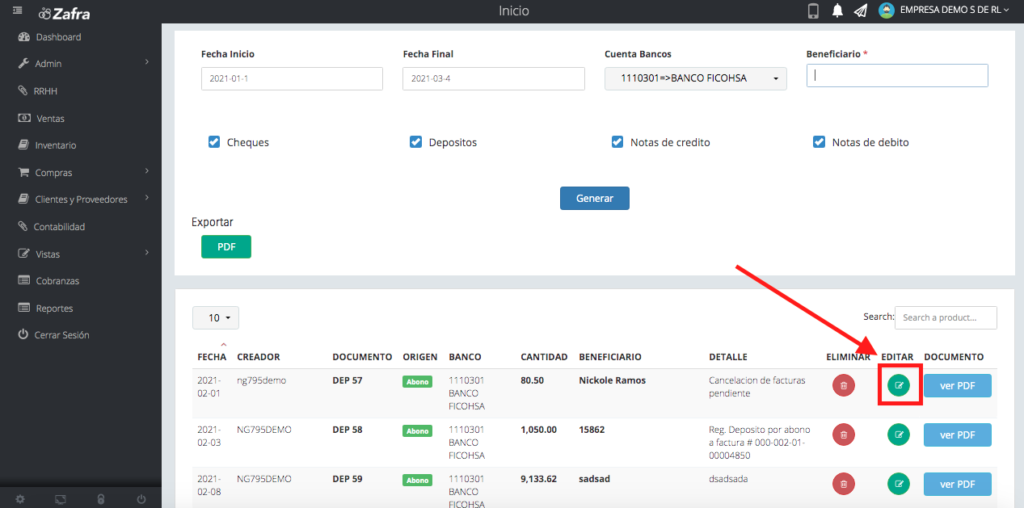
- En la parte superior de la pantalla, establecemos la fecha en la que se mantendrá el documento.
- Seleccionamos la cuenta de banco que queremos ver.
- Presionamos el botón de Generar .
- Se nos van a mostrar todos los documentos que están dentro del rango de fecha que seleccionamos.
- Presionamos el botón editar si queremos agregar o editar algo en el documento.
- Si no queremos modificar nada dentro de este documento simplemente omitimos este paso.
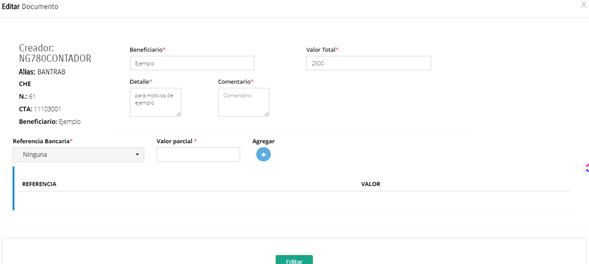
Esta es la pantalla que se nos muestra cada vez que queramos editar nuestro cheque. El detalle es el comentario que se muestra en las partidas contables y comentarios son los comentarios que se muestran en el documento físico (cheque). Editamos lo que tengamos que editar si fuera necesario, y presionamos Editar para finalizar con esta parte.
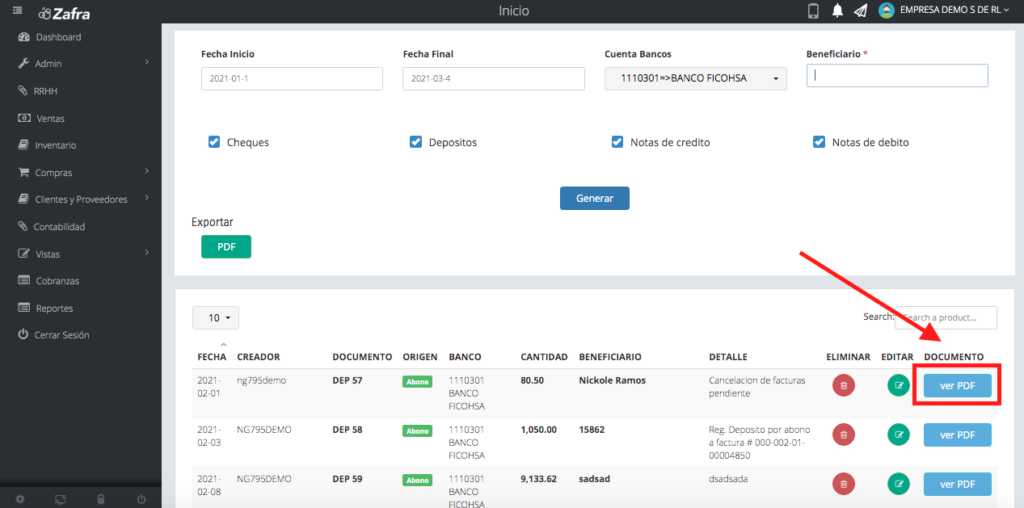
Para visualizar el documento(cheque) simplemente presionamos ver PDF. Si por alguna razón no hay un comentario dentro del documento, el sistema nos va a desplegar este cuadro para agregar cualquier comentario relevante, haga clic en aceptar y ya con eso podemos visualizar el documento en PDF.

En la parte superior se nos muestra el cheque, y en la parte inferior la partida automática perteneciente a este cheque.
¿Le fue útil este artículo?
¡Qué bueno!
Gracias por sus comentarios
¡Sentimos mucho no haber sido de ayuda!
Gracias por sus comentarios
Comentarios enviados
Agradecemos su iniciativa, e intentaremos corregir el artículo